iPhoneは音楽を聴くための最良の選択肢であり、多くの人がiPhoneで音楽を楽しんでいます。最近、iPhone 17シリーズの発売という朗報が飛び交っています。多くのAppleファンが最新のiPhoneデバイスを購入しています。iPhone間で音楽を転送する方法がわからないと、新しいiPhoneを入手する際に慌ててしまうでしょう。
実は、iPhoneからiPhoneに曲を転送するのは難しくありません。こちらのガイドに従えば、購入した曲、未購入の曲、サブスクリプションの曲、ダウンロードした曲など、iPhone間で簡単に共有できます。
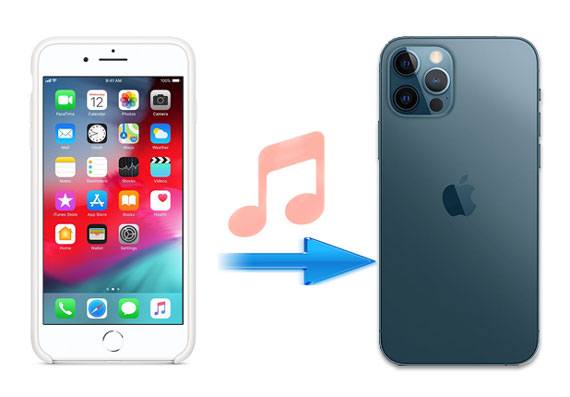
iTunesを使ってiPhoneからiPhoneに音楽を転送する場合、転送したい音楽を選択できず、転送先のiPhoneの既存のコンテンツが消去される可能性があります。そのため、多くのiPhoneユーザーはiTunesを使わずにiPhoneからiPhoneに音楽を転送することを好みます。このセクションでは、iTunesを使わずにiPhone間で音楽を共有する7つの簡単な方法を紹介します。
iPhone Music Transferは、 iPhoneとAndroid間で連絡先、写真、音楽などのデータをワンクリックで直接転送できる、プロフェッショナルなデータ転送ソフトウェアです。具体的には、 iOSからAndroid、iOSからiOS、AndroidからiOS、AndroidからAndroidデバイスへのデータ転送に対応しています。
iOS から iOS へのデータ転送では、連絡先、写真、音楽、プレイリスト、映画、テレビ番組、ミュージック ビデオ、ポッドキャスト、iTunes U、着信音、オーディオ、書籍、ボイスメモを iOS から iOS デバイスに移行できます。
さらに、携帯電話の電源が切れたり、破損したりした場合でも、データのバックアップと復元が可能。古い携帯電話が不要になった場合は、AndroidまたはiOSデバイスから古いデータを削除することもできます。強力で安全、使いやすく、高速なiPhone音楽転送ソリューションなので、絶対に見逃せません。
iPhone Music Transfer は、iPhone 17 Pro/17/Air/16/15/14/13/12/11/X/8/7/SE など、すべての世代の iPhone、iPad、iPod、およびほとんどの Android デバイスと幅広く互換性があります。
ワンクリックでiPhoneからiPhone 17 Proに音楽を転送する方法を見てみましょう。
1. コンピュータに iPhone Music Transfer をインストールして起動します。
2. 両方のiPhoneを適切なUSBケーブルでコンピュータに接続し、 「このコンピュータを信頼しますか?」というウィンドウが表示されたら、それぞれのiPhoneで「信頼」をタップします。次に、リストから元のiPhoneを選択します。

3. 「ミュージック」をタップし、必要な曲を選択します。 「デバイスにエクスポート」アイコンをクリックし、エクスポート先のiPhoneを選択します。ソフトウェアが音楽ファイルをiPhoneにすぐにコピーします。

おすすめ記事: iPhone移行がうまくいかない?すぐに解決しましょう
Bluetoothを使ってiPhoneからiPhoneに音楽を転送するにはどうすればいいでしょうか?実は、Bluetoothを使ってiPhone間で直接音楽を転送することはできません。なぜなら、iDevicesのBluetoothは、Bluetoothイヤホン、キーボード、マウスなどのBluetoothデバイスを接続するために使用されるからです。しかし、AirDropを使えばiPhone間で音楽を転送できます。AirDropはBluetoothを使って他のデバイスを検出・接続し、Wi-Fiを利用してファイルを1つずつ転送します。iPhone間で音楽を共有する、安全でワイヤレス、そして簡単な方法です。
アプリを使わずにiPhoneからiPhoneに音楽を転送するにはどうすればいいですか?
1. 両方の iPhone でAirDrop 、 Wi-Fi 接続、 Bluetoothをオンにします。
2. 転送元のiPhoneでミュージックアプリを開き、転送したい曲を選択します。次に、右下にある「その他」ボタンをタップし、 「共有」アイコンをクリックします。
3. AirDropアイコンを選択し、音楽を送信する対象のiPhoneを選択します。次に、対象のiPhoneで「承認」をクリックして転送プロセスを開始します。
注意:AirDrop は Apple Music からダウンロードした曲のみを転送でき、著作権保護の問題により、転送された曲の一部を再生できない場合があります。

ボーナス:MacからAndroidに音楽を転送する5つの簡単な方法
ホームシェアリングを使用すると、1台のiPhoneの曲を別のiPhoneでストリーミングできますが、音楽は元のiPhoneに保存されたままです。また、この方法では、同じWi-Fiネットワークに接続する際、両方のデバイスに同じApple IDでサインインする必要があります。
方法は次のとおりです。
1. ソース iPhone で、 「設定」 > 「ミュージック」に移動し、下にスクロールして「ホームシェアリング」を選択> Apple ID とパスワードを入力> 「完了」をタップします。
2. 対象のiPhoneでも上記の手順を繰り返し、同じApple IDでログインしていることを確認してください。その後、対象のiPhoneでミュージックアプリを起動します。
3. Apple Musicをご利用の場合は、 「マイミュージック」 > 「曲」または「アルバム」をタップし、 「ホームシェアリング」を選択して音楽をお楽しみ下さい。Apple Musicをご利用でない場合は、ミュージックアプリで「その他」> 「共有」をクリックし、聴きたいライブラリをタップしてください。
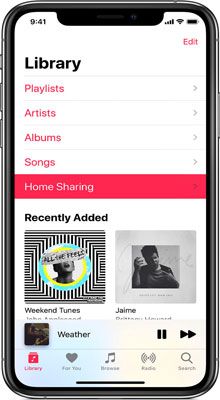
注意:音楽ライブラリをiPhoneに読み込むには数分かかる場合があります。この方法では、iPhone間で音楽が完全にコピーされるわけではないため、古いiPhoneから新しいiPhoneに曲をダウンロードしたい場合は、iPhone Music Transferをご利用ください。
Apple社が提供するクラウドストレージサービス「iCloud」は、すべてのAppleユーザーに5GBの無料ストレージを提供し、iデバイスのデータを同期できます。iCloudを使えば、音楽をバックアップしたり、他のデバイスから簡単にバックアップにアクセスしたりできます。
さて、 iCloud を使って iPhone から iPhone に音楽を転送するにはどうすればよいでしょうか?
1. ソースiPhoneで設定を開き、 iCloudをタップします。
2. 「ストレージとバックアップ」オプションを見つけ、 「ストレージを管理」を選択し、デバイス名を選択します。すると、バックアップファイルとデバイス情報が表示されます。 「バックアップ」オプションの下にある「すべてのアプリを表示」をクリックし、 「ミュージック」アプリをオンにします。
3. 対象の iPhone で、同じ Apple ID を使用してデバイスにログインし、音楽のバックアップを見つけて、デバイスにダウンロードします。

さらに詳しく: 上級ガイド:iPhoneからAndroidへの転送ソフトウェア(トップ5アプリケーション)
iCloudと同様に、 Dropboxもスマートフォンやパソコンから写真、音楽、ドキュメントなどのファイルを保存できるオンラインストレージサービスです。このアプリは、ユーザーごとに2GBの無料ストレージを提供しています。
手順は以下のとおりです。
1. 両方の iPhone に Dropbox をインストールし、Dropbox アカウントを作成します。
2. ソース iPhone で Dropbox にサインインし、 「ファイルを追加」をタップして、アップロードする音楽を選択し、 「アップロード」をクリックします。
3. 対象のiPhoneでDropboxを起動し、同じDropboxアカウントでログインします。アップロードされた曲を探し、デバイスにダウンロードします。

必要かどうか確認してください: iPhoneからAndroidスマートフォンに数分でビデオを送信する6つの方法
Apple Musicに加入している場合は、適切な設定を行うことで、すべてのiOSデバイスから音楽ライブラリにアクセスできるようになります。また、この方法はSpotify、Deezer、Google Play Musicなどの音楽ストリーミングサービスから曲を共有する場合にも有効です。
iPhone から iPhone に音楽プレイリストを転送するにはどうすればいいですか?
1. ソース iPhone で Apple Music に登録していることを確認します。
2. ソース iPhone で Apple Music を購読するために使用したのと同じ Apple ID を使用して、ターゲット iPhone にサインインします。
3. 両方のiPhoneで、 「設定」 > 「ミュージック」 > 「iCloudミュージックライブラリを有効にする」または一部のiOSバージョンでは「ライブラリを同期」を選択します。これで、ソースiPhoneのミュージックライブラリがターゲットデバイスに同期されます。

オプションとして、パソコンを使わずにメールでiPhoneからiPhoneに音楽を転送することもできます。ただし、一部のメールサービスでは添付ファイルのサイズが1通あたり25MBまでに制限されており、この方法は時間がかかります。
1. 元のiPhoneでメールクライアントアプリにログインします。次に、 「作成」ボタンをクリックして新規メールウィンドウを開き、 「宛先」欄に別のメールアカウントを受信者として入力し、「添付ファイルを追加」ボタンをタップします。
2. 転送したい曲を選択し、 「送信」を押します。
3. 対象の iPhone でメール アプリを起動し、同じメール アカウントでサインインして、先ほど送信した曲を受信してダウンロードします。

サードパーティ製のアプリをインストールしたくない場合は、iTunesが最適です。ただし、iTunesは購入した曲しか転送できず、処理に時間がかかります。
1. コンピュータでiTunesを起動し、送信側のiPhoneをUSBケーブルでコンピュータに接続します。iPhoneにポップアップウィンドウが表示されたら、 「信頼」をクリックしてこのコンピュータを信頼し、先に進みます。
2. iTunesのインターフェースで、 「ファイル」 > 「デバイス」 > 「[iPhone名]から購入した項目を転送」をクリックし、iPhoneからiTunesに音楽をコピーします。完了したら、送信側のiPhoneを取り外します。
3. 受信側のiPhoneをUSBケーブルでコンピュータに接続します。iTunesウィンドウで、左上のiPhoneアイコンをクリックし、 「ミュージック」をタップして、右側のパネルで「ミュージックを同期」にチェックを入れます。
4. 「音楽ライブラリ全体」または「選択したプレイリスト、アーティスト、アルバム、ジャンル」のいずれかを選択し、下の「適用」をクリックします。

iTunes Store で音楽を購入した場合は、次の手順に従って iPhone から iPhone に音楽を転送できます。
1. 対象の iPhone で、音楽の購入に使用したのと同じ Apple ID でサインインします。
2. iTunes Storeを開き、 「詳細オプション」> 「購入済み」 > 「ミュージック」 > 「この iPhone 上にない」をクリックします。
3. 「すべての曲」を選択し、 「すべてダウンロード」をタップして、iTunes Store から購入した曲を対象の iPhone に保存します。

機種変更をすることで、iPhoneの技術と機能を最新の状態に保ち、不具合のあるデバイスや壊れたデバイスを処分することができます。同時に、貴重なデバイスデータへのアクセスにも支障はありません。iPhoneからiPhoneに音楽を転送する必要がある場合は、この記事で実証済みの9つの方法を参考に、iPhoneからiPhoneに音楽を転送する方法を段階的にご説明します。
試してみた結果、 iPhone Music Transferは新しいiPhoneに音楽を入れるのに最適な方法だと思います。使い方が簡単(ワンクリック操作)、セキュリティも高く、ファイルサイズも軽く、転送先のiPhoneの既存データを消去することなくすべての音楽を高速に転送できます。iTunes、iTunes Store、Apple Music、AirDropなどの他の方法では不可能な機能です。ぜひお試しください。
使用中に問題が発生した場合は、お気軽に下のコメント欄にお知らせください。
関連記事:
iTunes の有無にかかわらず、iPod から iPod に音楽を転送する方法 (トップ 5 つの方法)
AndroidからAndroidに音楽を転送するには?5つの解決方法
[5つのベストな方法] iPhoneからAndroidに音楽を簡単に転送する方法
AndroidからiPhoneに写真を転送する方法【6つの実用的な方法】
Copyright © samsung-messages-backup.com All Rights Reserved.